
Последњи пут ажурирано

Док прегледате веб, Цхроме вам може дати различите поруке о грешци. Можда ћете морати да поправите ЕРР_СПДИ_ПРОТОЦОЛ_ЕРРОР у Цхроме-у. Ево како.
Ако прегледате веб користећи Гоогле Цхроме прегледач, можда ћете добити поруку о грешци „Ова веб страница није доступна“. Ово је у комбинацији са „ЕРР_СПДИ_ПРОТОЦОЛ_ЕРРОР” обавештење.
Грешка указује на то да веб страница није доступна због немогућности вашег претраживача да подржи СПДИ протокола. СПДИ је застарели протокол за транспорт веб садржаја који је одступио од ХТТП/2.
Већина модерних претраживача више не подржава СПДИ, али ако наиђете на грешку у протоколу, постоје начини да поправите ЕРР_СПДИ_ПРОТОЦОЛ_ЕРРОР у Цхроме-у. У наставку ћемо објаснити како.
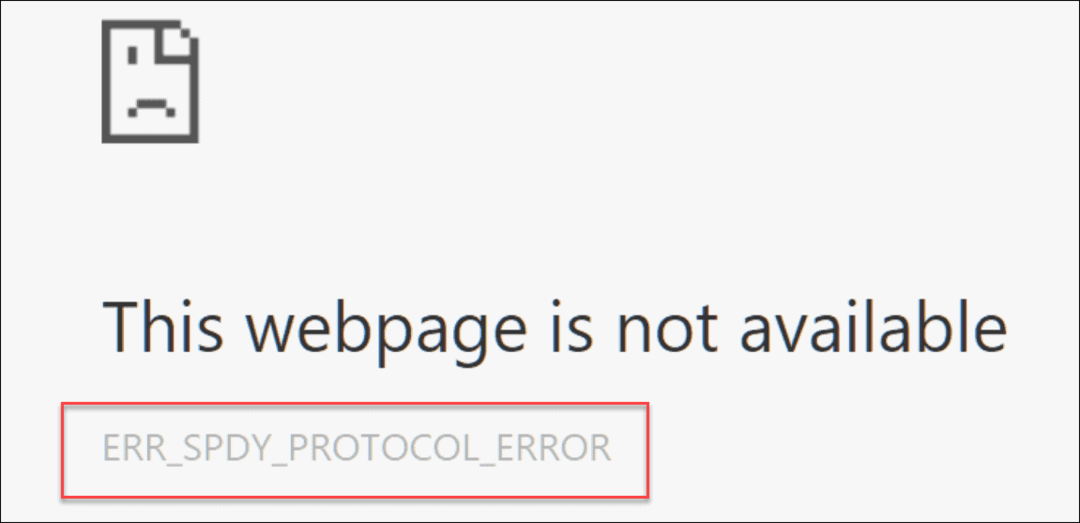
Поново покрените претраживач
Можете предузети неколико корака да бисте решили проблем ако добијете ову грешку. Један од основних корака је да поново покренете Цхроме. Поново покретање прегледача може да реши многе проблеме, а почетак са овим основним кораком је једноставан.
Да бисте то урадили, притисните тастер Икс дугме у горњем десном углу да бисте изашли из Цхроме-а. Након тога, поново покрените Цхроме, усмерите га на локацију на којој се појавила грешка и погледајте да ли ради.
Ажурирајте Гоогле Цхроме
Још један основни корак за решавање проблема који можете да користите је да проверите да ли је Цхроме ажуриран. Ако нисте ажурирали претраживач неко време, могло би да чека ажурирање са исправком грешке која решава проблем.
Да бисте ажурирали Гоогле Цхроме, урадите следеће:
- Покрените прегледач Гоогле Цхроме на свом Мац-у или ПЦ-у.
- Кликните на мени елипса (три тачке) у горњем десном углу и идите на Помоћ > О Гоогле Цхроме-у.
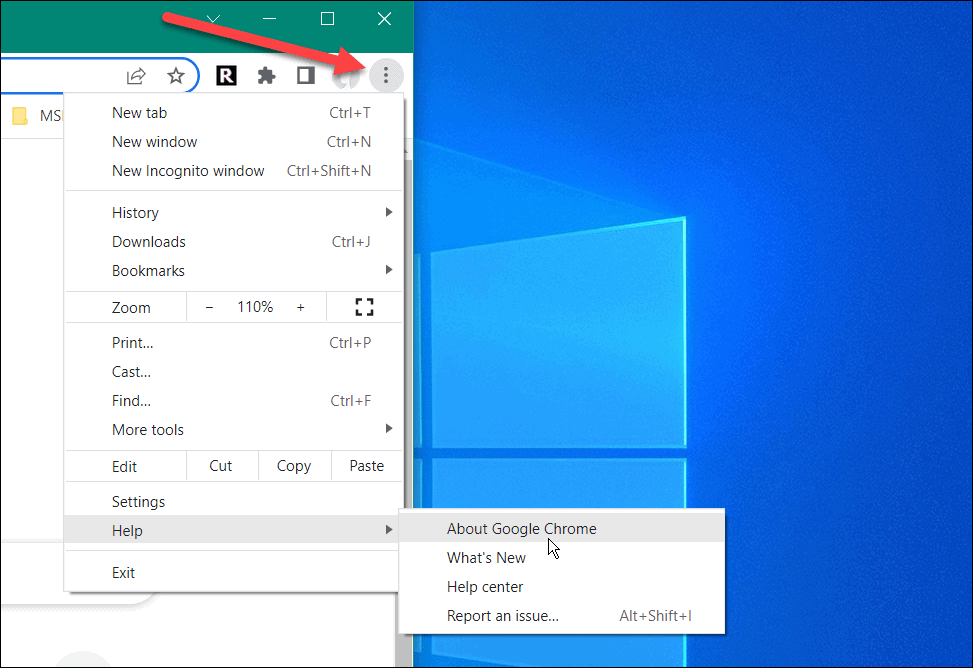
- Тхе О Цхроме-у Страница ће се отворити и преузети сва доступна ажурирања. Имајте на уму да ће се прегледач поново покренути да заврши процес ажурирања. Дакле, побрините се да сачувате свој рад на свим отвореним картицама.
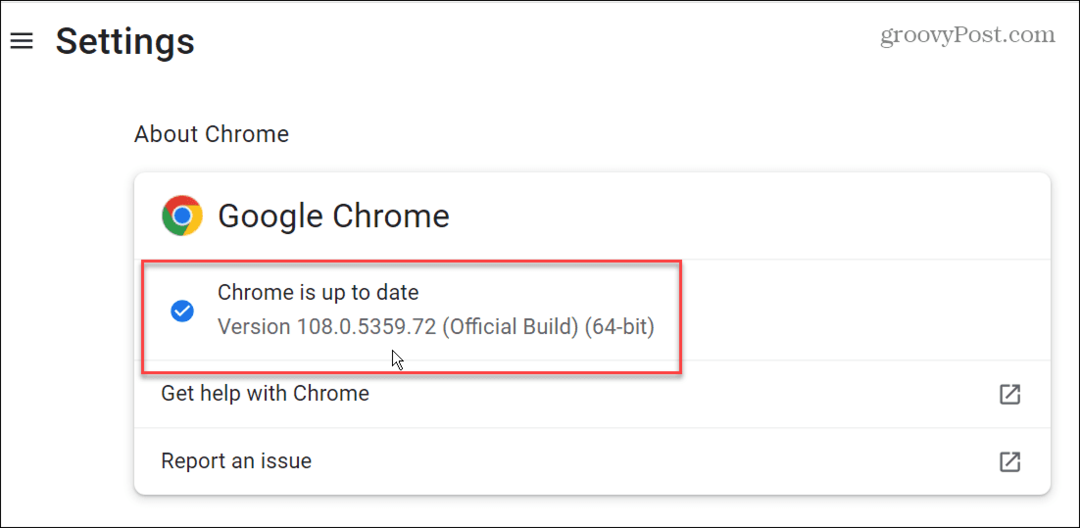
Флусх Соцкетс у Цхроме-у
Ако и даље имате проблем са грешком, покушајте да испразните скупове утичница у Гоогле Цхроме-у. Ово је отмјен начин да се каже да можете испразнити све активне везе између Цхроме-а и других сервера и веб страница. Можда звучи застрашујуће, али то је једноставан процес.
Да бисте испрали скупове утичница у Цхроме-у:
- Покрените Цхроме и унесите цхроме://нет-интерналс/#соцкетс у вашу адресну траку.
- Притисните Ентер.
- Кликните Базени са утичницама за испирање дугме.
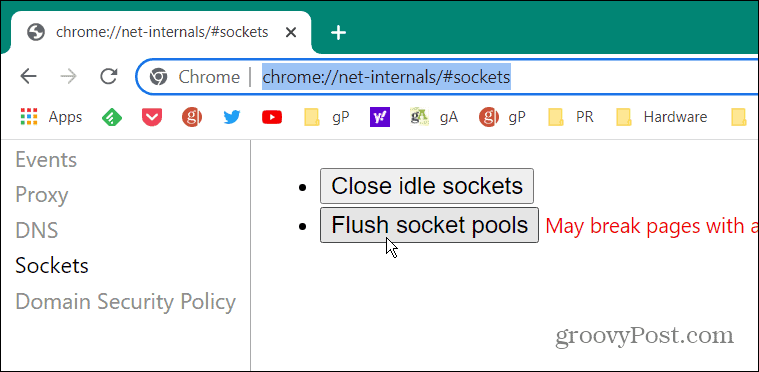
Након испирања утичница, ништа се заправо неће догодити на екрану. Нећете видети поруку или обавештење. Након што кликнете на дугме, проверите да ли је проблем решен.
Покрените алатку за чишћење Цхроме-а
Грешку би могао да изазове злонамерни софтвер, а добра вест је да можете да покренете скенирање директно из прегледача помоћу Цхроме алатке за чишћење.
Да бисте покренули Цхроме алатку за чишћење, урадите ово:
- Покрените Гоогле Цхроме, унесите следећу путању и притисните Ентер.
цхроме://сеттингс/цлеануп
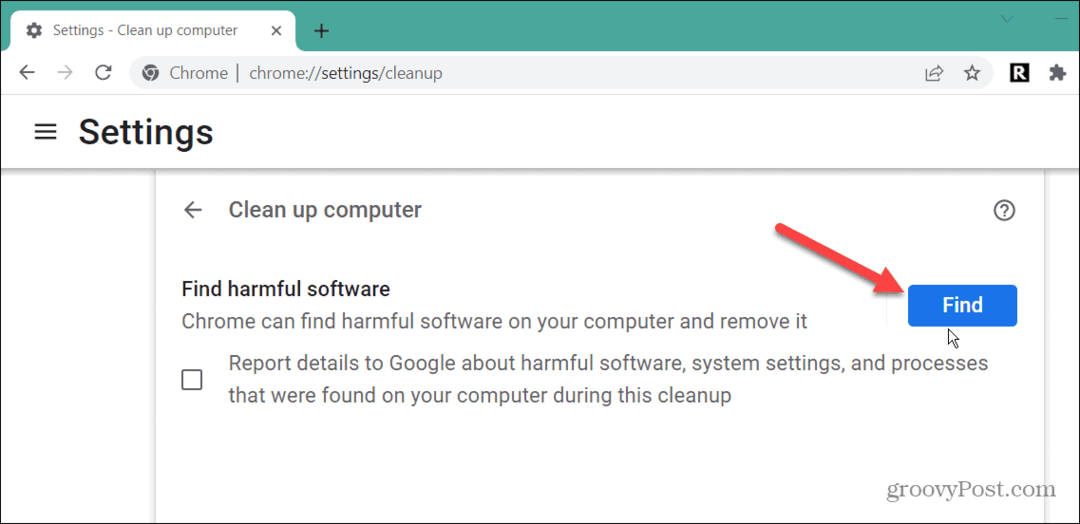
- Кликните Финд дугме и сачекајте док Цхроме скенира у потрази за злонамерним кодом и уклони га. Ако не желите да пошаљете детаље скенирања Гоогле-у, опозовите избор у пољу за потврду поред поруке о извештавању Гоогле-у.
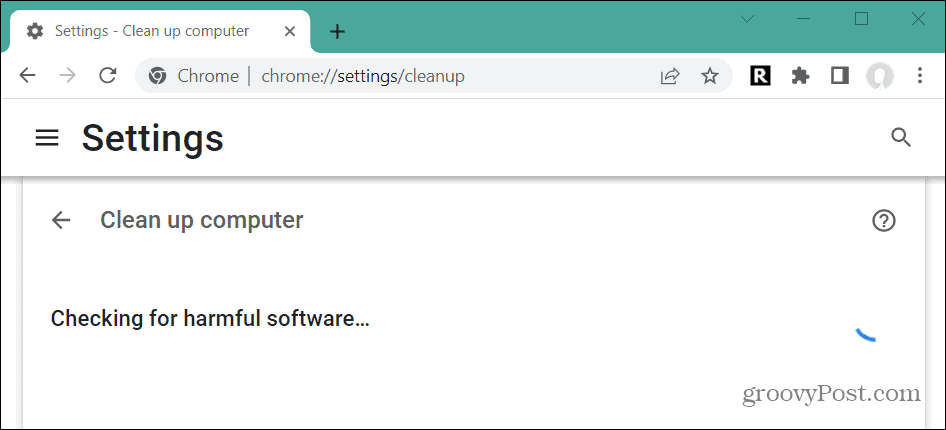
- Сачекајте да се скенирање заврши док скенира траке са алаткама, проблематична проширења, огласе и други малвер. Време које је потребно да се заврши ће варирати.
Након што се скенирање заврши, поново покрените претраживач и погледајте да ли можете да приступите проблематичној веб страници.
Обришите историју прегледања и кеш меморију
Ако нисте очистили своју преоптерећену историју прегледања, кеш меморију, колачиће и друге податке, то може узроковати ЕРР_СПДИ_ПРОТОЦОЛ_ЕРРОР. Још једна ствар коју треба покушати је брисање историје и кеша Гоогле Цхроме-а.
Да бисте обрисали кеш у Гоогле Цхроме-у:
- Кликните Цхроме мени (три тачке) и изаберите Подешавања при дну менија.
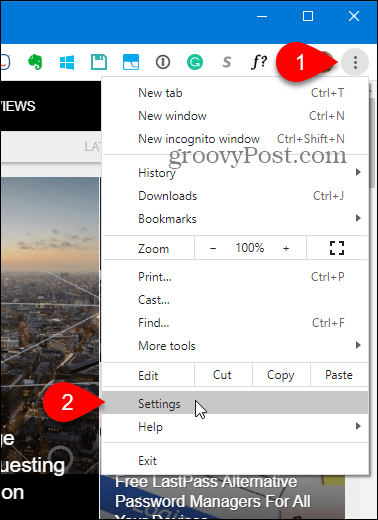
- Изаберите Приватност и сигурност на левој страни и кликните Обриши податке прегледања на десној.
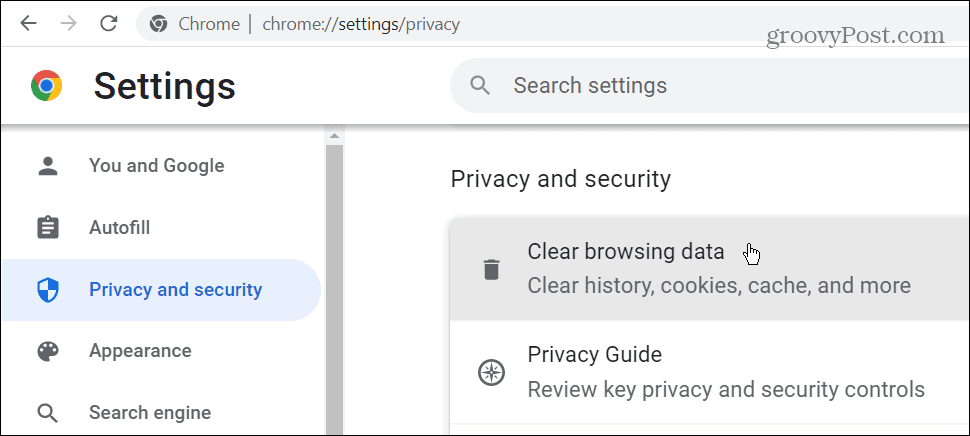
- У прозору Обриши податке прегледања кликните на Басиц заглавље, изаберите Све време од Временски опсег падајући мени и кликните на Обриши податке дугме.
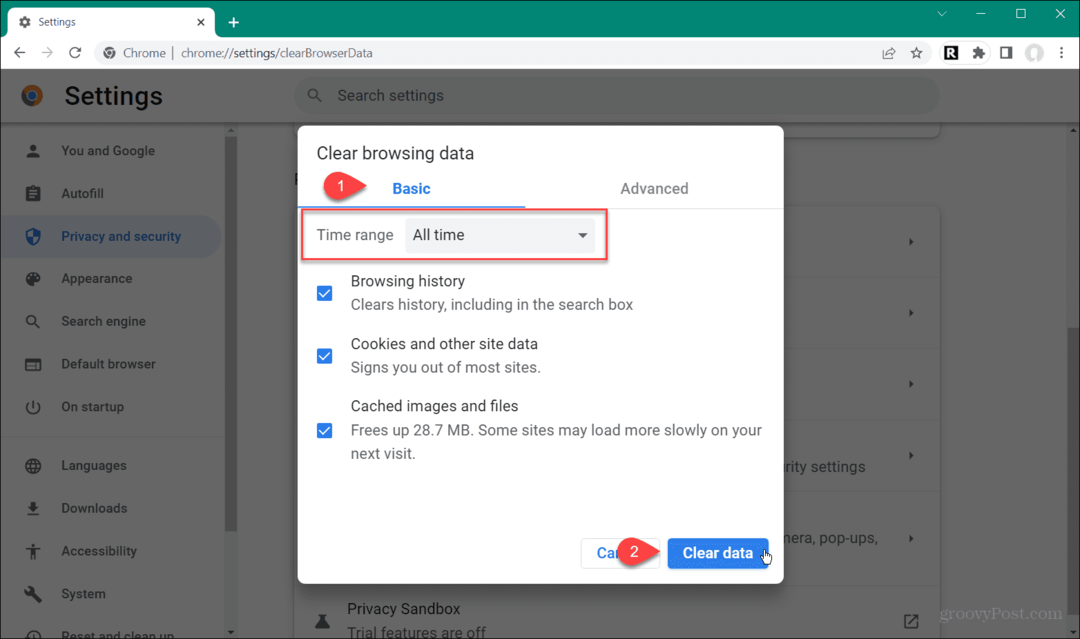
- Ако горњи корак не ради, кликните на Напредно картицу и избришите све ставке у Цхроме кешу.
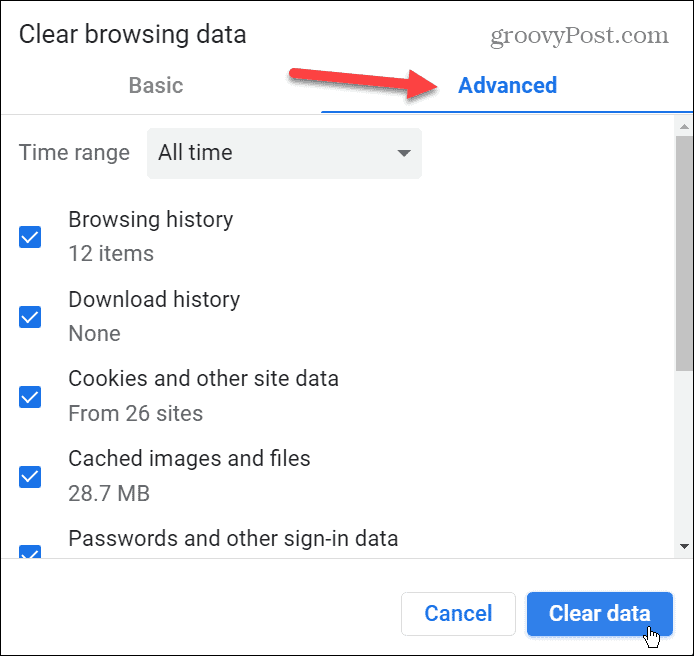
Користите анонимни режим
Режим без архивирања подразумевано не чува историју прегледања, колачиће и друге податке. Тако да то можете искористити као предност када добијете ЕРР_СПДИ_ПРОТОЦОЛ_ЕРРОР када посетите сајт у редовном режиму.
Да бисте користили режим без архивирања у Цхроме-у:
- Кликните на Цхроме дугме менија у горњем десном углу претраживача и изаберите Нови прозор без архивирања опцију из менија.
- Алтернативно, можете користити Цтрл + Схифт + Н пречица на тастатури за покретање нове инстанце без архивирања.
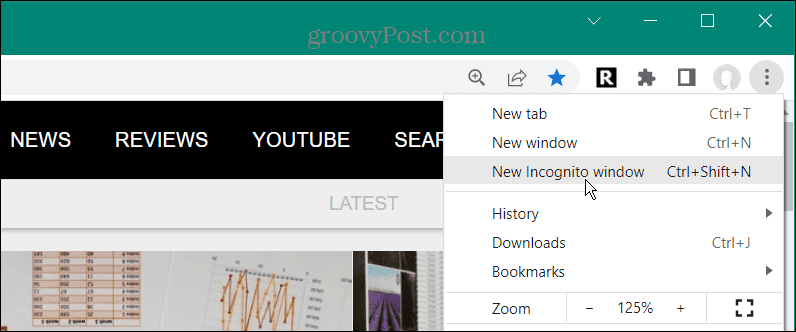
- Када покренете режим без архивирања, видећете поруку која вам даје до знања шта ради, а шта не прикупља.
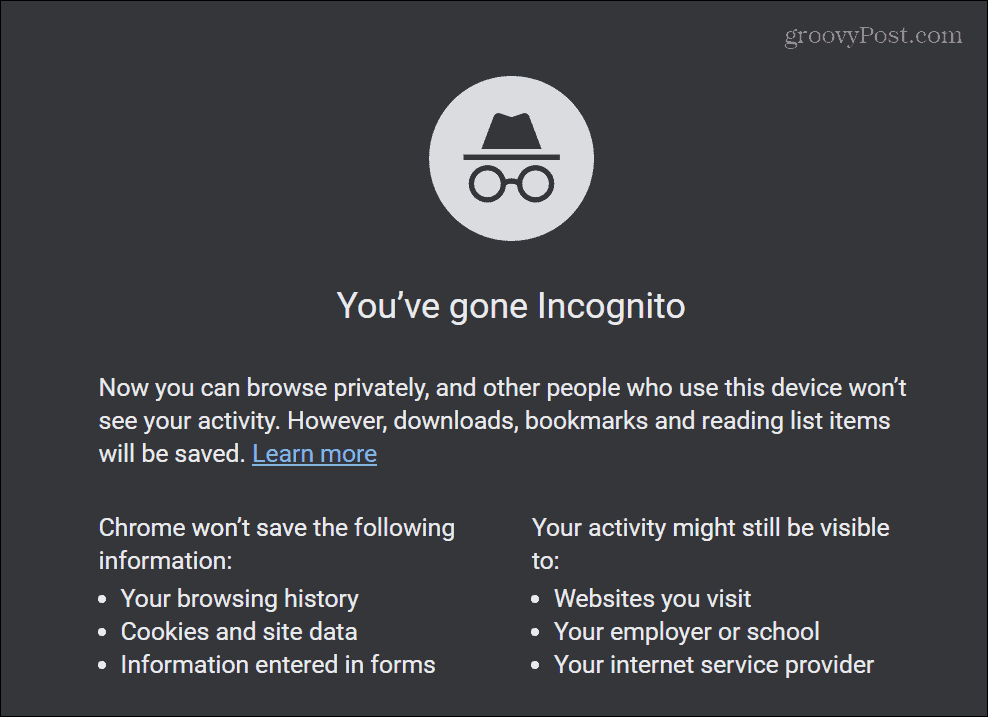
Док користите Цхроме у режиму без архивирања, идите до сајта који вам даје грешку. Имајте на уму да ово није трајно решење, али може да вас одведе до жељеног сајта у кратком року.
Испразните ДНС и обновите ИП адресу
ДНС узима домен и упућује га на ИП адресу. Али понекад грешку у Цхроме-у може да изазове оштећена датотека или пакет. Дакле, можете испразнити ДНС кеш, уклонити оштећење и обновити своју ИП адресу да бисте је поправили.
Урадите следеће да бисте испразнили ДНС и обновили свој ИП:
- притисните Виндовс тастер, тип поверсхелл, и изаберите Покрени као администратор са десне стране менија.
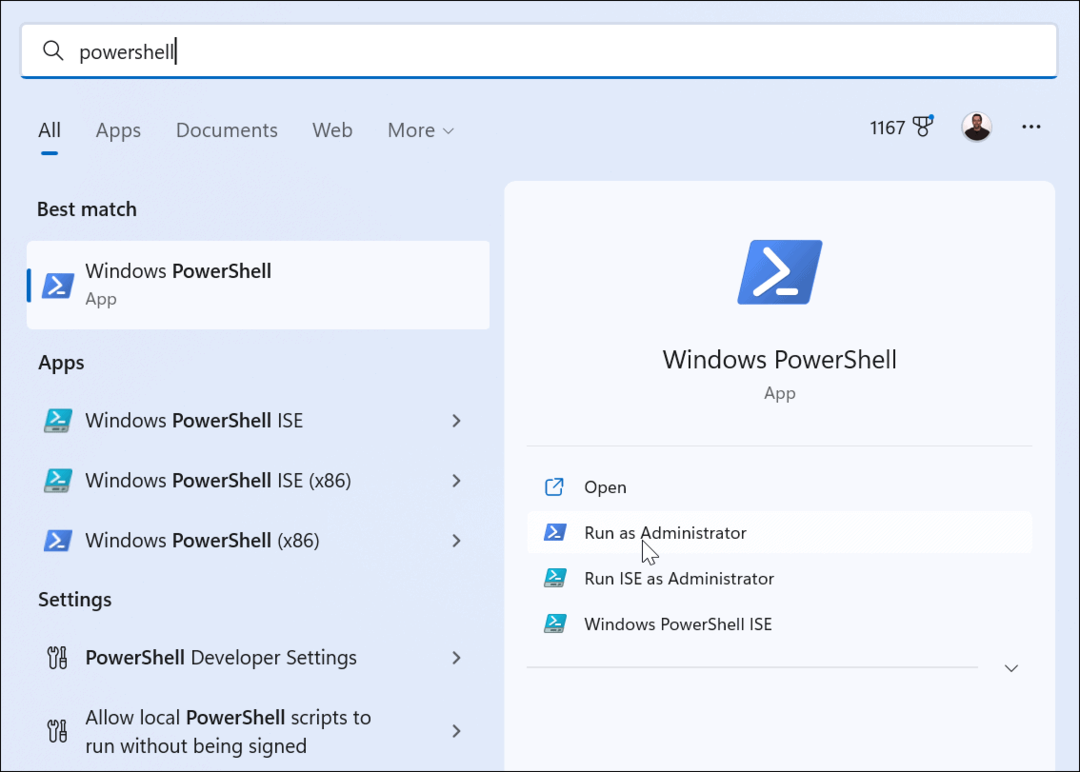
- Када се ПоверСхелл терминал отвори, откуцајте следеће команде редом – притиском Ентер после сваке.
ипцонфиг /флусхднс. ипцонфиг /регистерднс ипцонфиг /релеасе ипцонфиг /ренев
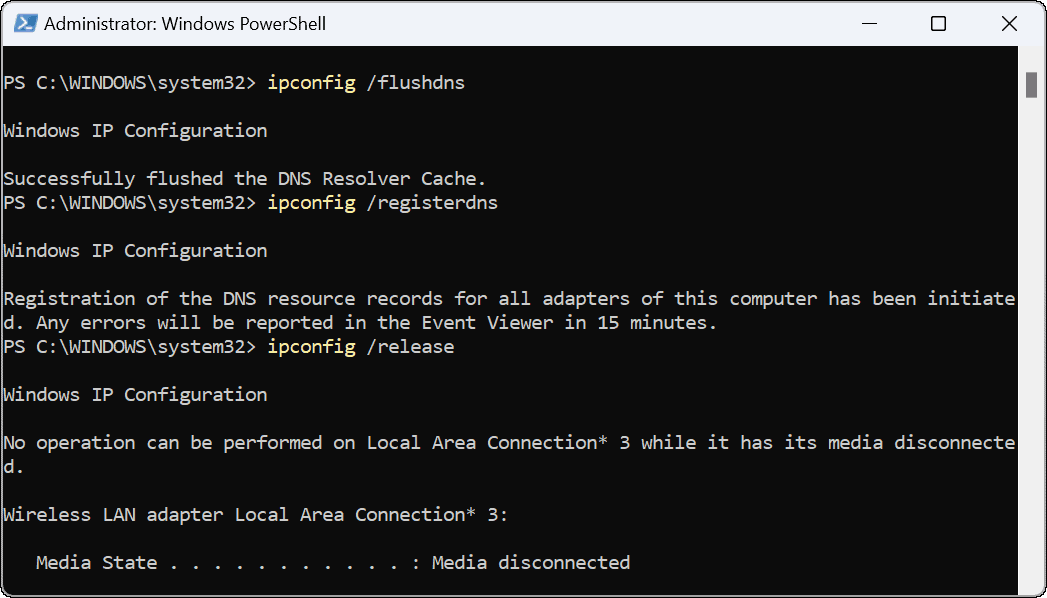
Исправљање грешака у Гоогле Цхроме-у
Иако ова грешка није тако честа као што је била, ако је добијете, користите једно од горе наведених решења да би ствари поново функционисале. Ако наставите да добијате ЕРР_СПДИ_ПРОТОЦОЛ_ЕРРОР, друго решење је коришћење другог прегледача. На пример, можда бисте желели да покушате Фирефок или Опера да видите да ли можете да приступите свом сајту.
Гоогле Цхроме је најпопуларнији веб претраживач, али то не значи да је савршен. Постоје и друге грешке које може произвести. На пример, можда ћете морати да научите како да поправи ЕРР_АДДРЕСС_УНРЕАЦХАБЛЕ или поправи СТАТУС_АЦЦЕСС_ВИОЛАТИОН у Цхроме-у.
Можда ће вас такође занимати како да поправи ЕРР_ЦАЦХЕ_МИСС у Цхроме-у. Још један проблем на који можете наићи, а који не производи грешку, али је ипак досадан, јесте веза. Добра вест је да можете поправите везе које не раде у Цхроме-у.
Како пронаћи кључ производа за Виндовс 11
Ако треба да пренесете кључ производа за Виндовс 11 или вам је потребан само да извршите чисту инсталацију оперативног система,...
Како да обришете Гоогле Цхроме кеш, колачиће и историју прегледања
Цхроме одлично чува вашу историју прегледања, кеш меморију и колачиће како би оптимизовао перформансе прегледача на мрежи. Њено је како да...

